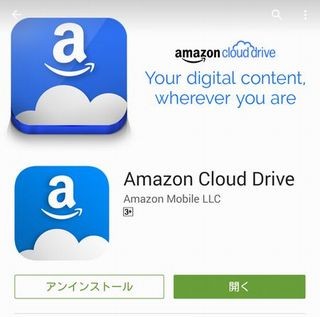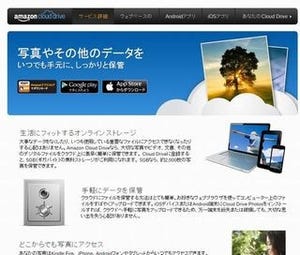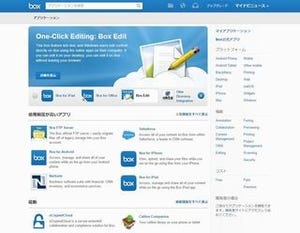Amazon Cloud Driveには2つのスマートフォン向けアプリがある。前回に画像専用のアプリ「Amazon Photos」を紹介したので、今回はストレージとして利用するためのアプリ「Amazon Cloud Drive」の使い方を紹介しよう。
「Amazon Cloud Drive」は、Google PlayやApp Storeで検索してインストールするとよい。
インストール後はもちろん、Amazonのアカウントでログインする。「Amazon Photos」と容量を分け合って使うことになるから、「Amazon Photos」側で写真の自動バックアップ設定を行っている場合は残りの容量に注意したい。以下、Android版で基本的な機能を紹介しよう。
余計な機能はないシンプルなオンラインストレージ
ログインすると、ブラウザなどからアップロードしてあるファイルの一覧が表示される。画面左上にある歯車マークから設定画面が呼び出せるが、行えるのはサインアウトと「ストレージの管理」から利用状況を確認して有料アカウントにアップグレードさせることだけだ。
基本機能は右上のメニューボタンから呼び出す。ファイルが名前順に並んでいるならば「日付で並べ替え」、日付順に並んでいるならば「名前で並べ替え」を選ぶと末尾のメニューは変化する。ファイルのアップロードは「ファイルを追加する」をタップすると、写真やビデオを直接撮影するメニューと、ファイルリストから選択してアップロードするメニューとが利用できる。
自動バックアップや、Wi-Fi接続などの条件をつけた動きもないため、実にシンプルなオンラインストレージ用アプリという印象だ。
テキストファイルの作成も可能
基本メニューには「テキストファイルを作成する」という項目があり、ここからはタイトルを付けてのテキストファイル作成が可能になる。直接日本語を入力して保存可能だから、別途メモアプリを用意するのは面倒だという人は利用してもよさそうだ。
また、作成ができるだけにテキストファイルをタップするときちんと中見が表示される。開いただけでは閲覧のみだが、右上のメニューから「テキストの編集」を選べば直接編集も可能だ。このほか、画像ファイルもタップするとプレビューできる。
各種ドキュメントファイルのプレビューはできず、別のアプリに引き渡すことになる。プレビュー画面またはプレビュー失敗画面のメニューからはファイルのダウンロードやアプリを指定しての開き直しも可能だ。また、ファイルをロングタップした状態で表示される共有ボタンをタップすると、ファイルを公開状態にして閲覧するためのURLが発行される。
音楽ファイルもストリーミングでプレビュー
プレビュー機能として、音楽ファイルを保存しておいてタップすると直接再生することができる。これは端末にファイルをダウンロードしているのではなく、オンラインに保存されているファイルを直接再生しているストリーミングだ。
ローカルストレージの容量を減らさずに音楽を聴きたい人には便利かもしれない。また、会議の様子を録音したファイルなどを保存しておけば、必要な時にダウンロードの手間をかけずにすぐ再生できる。再生中はスライドバーを使って再生位置の変更が可能で、端末の音量ボタンを使えば音量調整もできる。
ただし、再生できるのは選択した1つのファイルのみのようで、連続再生は行ってくれない。また、再生中にファイル一覧へ戻ったり、ホームボタンを使ったりして「Amazon Cloud Drive」をバックグラウンドに回した場合は即座に再生が終了される。音楽ファイルだけをまとめた圧縮ファイルからの直接再生などもできないから、オンライン・ミュージックプレイヤーとしての使い勝手はあまりよくなさそうだ。とはいえ、音楽を直接再生できるというのは、他のオンラインストレージにはあまりないおもしろい機能と言える。
アプリの使い分けなど、他のオンラインストレージとは少し違った特徴を持っているだけに、他のサービスと使い分けて利用するのもよさそうだ。